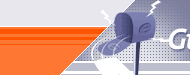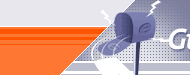|
Nas Opções, você determina a configuração do seu Terra Mail. As operações disponíveis são:

 Criar uma assinatura Criar uma assinatura
 Observar detalhes da utilização do Terra Mail Observar detalhes da utilização do Terra Mail
 Criar perfis Criar perfis
 Selecionar um perfil Selecionar um perfil
 Modificar as informações de um perfil Modificar as informações de um perfil
 Apagar um perfil Apagar um perfil
 Configurar as "Preferências Gerais" Configurar as "Preferências Gerais"
 Configurar as "Preferências de Correio" Configurar as "Preferências de Correio"
 Configurar outras opções Configurar outras opções
Como criar uma assinatura
- Clique em "Assinatura";
- Selecione a opção "adicionar sempre esta assinatura:";
- Escreva a assinatura desejada, conforme o exemplo abaixo:
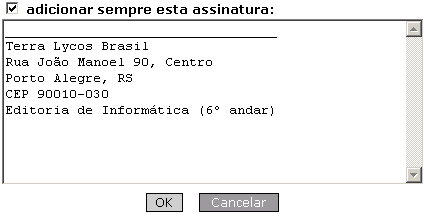
- Clique no botão "OK";
- Caso deseje voltar atrás sem criar uma assinatura, clique no botão "Cancelar".
Como observar detalhes da utilização do Terra Mail
- Clique em "Detalhes". Você poderá confimar o endereço eletrônico e as últimas data e horário nas quais a conta foi acessada;
Como criar perfis
- No Terra Mail, é possível criar perfis, de forma que você possa utilizar o serviço com diferentes configurações. Por exemplo: um para uso profissional (com assinatura formal etc) e outra para trocar mensagens com seus amigos. Para criar um perfil, clique em "Perfis". Observe o segundo quadro como o apresentado abaixo:

- Escreva um nome e uma descrição para o perfil;
- Clique no botão "Adicionar";
Como selecionar um perfis
- Clique em "Perfis". Observe o primeiro quadro, como o apresentado abaixo:

- Clique no botão "Selecionar" referente ao perfil que você deseja utilizar.
Como modificar as informações de um perfis
- Clique em "Perfis"
- Clique no botão "Modificar" referente ao perfil que você deseja utilizar. O primeiro quadro vai ser modificado, como na imagem abaixo:

- Efetue as modificações desejadas - de nome e descrição - nos campos de formulário;
- Clique no botão "OK";
- Caso deseje voltar atrás, sem efetuar as modificações, clique no botão "Cancelar";
Como apagar um perfil
- Clique em "Perfis";
- No primeiro quadro, clique no botão "Apagar" referente ao perfil que você deseja excluir.
Como configurar as "Preferências Gerais"
- Clique em "Preferências". Você vai visualizar a seguinta caixa:

- No campo A, você indica o fuso horário da região na qual você está. No Brasil, provavelmente é "GMT-3 (Brasília)";
- Nos campo B, você indica o período de tempo no qual o Terra Mail deverá verificar a chegada de mensagens novas;
- Nos campos C e D, você indica se o Terra Mail deve ou não desabilitar applets Java ou Javascript em mensagens recebidas em HTML;
- No campo E, você indica se o Terra Mail deve mostrar imagens recebidas imediatamente depois do texto da mensagem (caso contrário, as imagens serão apresentadas em forma de link para download);
- Abaixo da caixa "Configurações de Correio, clique no botão "OK";
- Caso deseje voltar atrás, sem efetuar a modificação, clique no botão "Cancelar".
Como configurar as "Preferências do Correio"
- Clique em "Preferências". Você vai visualizar a seguinta caixa:

- No campo A, você indica quantas mensagens devem ser exibidas na Caixa de entrada, simultaneamente;
- No campo B, você indica quantos contatos e grupos devem ser exibidas na Agenda de endereços, simultaneamente;
- No campo C, você indica se as suas respostas devem conter o cabeçalho da mensagem recebida (remetente, destinatário, data, assunto etc);
- No campo D, você indica se os seus e-mails encaminhados devem conter o texto original (Incluir a mensagem original no texto, com ou sem cabeçalho), ou o texto em arquivo anexado (Incluir somente o texto ), ou ainda o texto e o cabeçalho em arquivo anexado (Incluir a mensagem original completa);
- Clique no botão "OK";
- Caso deseje voltar atrás, sem efetuar a modificação, clique no botão "Cancelar".
Como configurar outras opções
- Você pode definir que, quando um usuário receber uma mensagem sua, o campo "De" seja preenchido com o seu nome completo (ou algum apelido) em vez do endereço de e-mail. Para tanto, clique em "Preferências";
- No campo "Nome de usuário", preencha o seu nome ou apelido;
- Abaixo da caixa "Configurações de Correio, clique no botão "OK";
- Caso deseje voltar atrás, sem efetuar a modificação, clique no botão "Cancelar".
|